Fenêtre Message de la Messagerie
Cliquez deux fois avec SELECT sur l'en-tête du message que vous souhaitez visualiser. Une autre méthode consiste à cliquer avec SELECT dans l'en-tête du message, puis sélectionner l'option Messages dans le menu Visualiser pour obtenir le même résultat.
La fenêtre pop-up Message s'affiche avec le texte du message sélectionné et une vue abrégée de l'en-tête du message, comme le montre la Figure 4-4.
Figure 4-4 Fenêtre Message
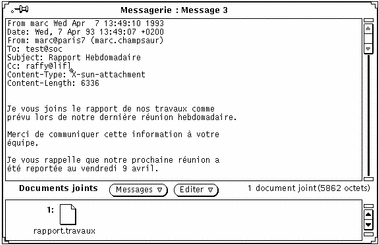
Le numéro du message visualisé est toujours affiché dans l'en-tête de la fenêtre Message (Message 3 dans la Figure 4-4).
Une fois que vous avez visualisé le message dans la fenêtre Message, toute indication «nouveau» (N) ou «non lu» (U) disparaît au niveau de l'en-tête du message, que vous ayez ou non lu le message.
La fenêtre Message utilise les sous-fenêtres et menu pop-up standards d'édition de texte. Vous pouvez éditer le texte dans la sous-fenêtre Message. Si vous avez modifié le texte du message, une fenêtre pop-up (vous demandant si vous désirez sauvegarder ou annuler les modifications) s'affiche lorsque vous passez à un autre message ou fermez la fenêtre.
La fenêtre Message peut être divisée en deux ou plusieurs sous-fenêtres pour vous permettre de visualiser et d'éditer différentes parties du message à la fois. Pour plus d'informations, reportez vous au Chapitre 3.
Si le message que vous êtes en train de visualiser contient des documents joints, une zone spécifique «Document joint» s'affiche au bas de la fenêtre Message. Pour plus d'informations sur les documents joints, reportez-vous à la section la section Failed Cross Reference Format.
Utilisation de l'épingle dans la fenêtre Message
La fenêtre Message possède une épingle qui vous permet d'épingler la fenêtre à votre espace de travail si vous désirez conserver un ou plusieurs messages affichés.
Si vous n'épinglez pas la fenêtre Message, celle-ci est réutilisée pour la visualisation d'autres messages. Par contre, si vous l'épinglez, une nouvelle fenêtre Message s'affichera lorsque vous visualiserez le message suivant ; vous avez la possibilité d'afficher plusieurs fenêtres Message en même temps.
Visualisation du message suivant ou précédent
Vous pouvez visualiser le message suivant en cliquant avec SELECT sur le bouton Visualiser ou le bouton Suivant. Si la fenêtre Message est affichée sans être épinglée, le message suivant s'affiche dans la fenêtre Message existante.
Remarque :
l'option par défaut du menu est activée lorsque vous cliquez avec SELECT sur le bouton de menu Visualiser. Si vous avez changé la valeur par défaut, il vous faut afficher le menu Visualiser et choisir l'option Suivant. Le bouton Suivant fait également partie des boutons personnalisés et peut ne pas être disponible dans la zone de commandes si vous avez modifié la valeur de ce bouton personnalisé.
Choisissez l'option Précédent du menu Visualiser pour afficher le message précédent. Il vous est également possible d'utiliser les flèches de déplacement vers le haut et vers le bas de votre clavier pour afficher les messages précédent et suivant. Vous ne pouvez effectuer ces opérations que si la fenêtre principale de la Messagerie est active.
Vous avez également la possibilité de visualiser un message en cliquant deux fois avec SELECT sur l'en-tête du message voulu.
Visualisation des Messages avec En-tête complet
Les messages de la Messagerie sont habituellement affichés avec un en-tête abrégé. Si vous désirez afficher un message avec son en-tête complet, sélectionnez l'en-tête du message à visualiser et choisissez l'option En-tête complet du sous-menu Messages du menu Visualiser. La Figure 4-5 montre ce qui est alors affiché dans la fenêtre Message.
Figure 4-5 En-tête complet
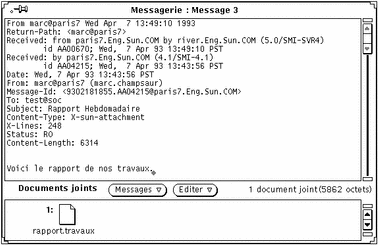
Le contenu de l'en-tête abrégé est défini par l'option Masquer de la liste défilante, Catégorie : fenêtre Messages de la fenêtre Personnaliser. Tous les en-têtes de messages, exceptés ceux répertoriés dans la liste défilante Masquer, sont affichés. Pour plus d'informations sur la personnalisation de vos en-têtes abrégés, reportez-vous à la section Failed Cross Reference Format.
Visualisation de plusieurs messages
Si vous sélectionnez plusieurs messages et que vous les affichez en choisissant l'option Messages du menu Visualiser, une fenêtre Message est ouverte pour chaque message sélectionné. Les fenêtres sont placées les unes sur les autres dans un ordre numérique (et non dans l'ordre dans lequel vous les avez sélectionnées).
Vous pouvez également afficher plusieurs messages à la fois en épinglant une fenêtre Message déjà affichée, puis en cliquant deux fois avec SELECT sur l'en-tête d'un autre message. Ce dernier sera alors affiché dans une nouvelle fenêtre Message.
- © 2010, Oracle Corporation and/or its affiliates
